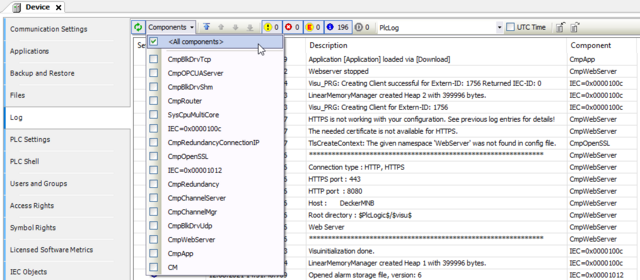
Ab CODESYS 3.5 SP17 können Sie im Geräte-Logger nach einer oder mehreren Komponenten filtern. Dadurch behalten Sie einen besseren Überblick, insbesondere bei einer großen Anzahl von Logger-Meldungen.
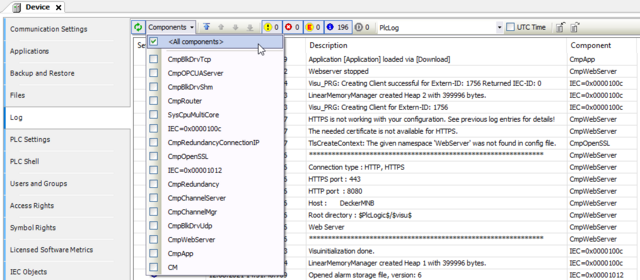
Ab CODESYS 3.5 SP17 können Sie im Geräte-Logger nach einer oder mehreren Komponenten filtern. Dadurch behalten Sie einen besseren Überblick, insbesondere bei einer großen Anzahl von Logger-Meldungen.

Mit dem CODESYS Installer (ab CODESYS 3.5 SP17) können Sie Ihre CODESYS-Installationen komfortabel verwalten und konfigurieren:
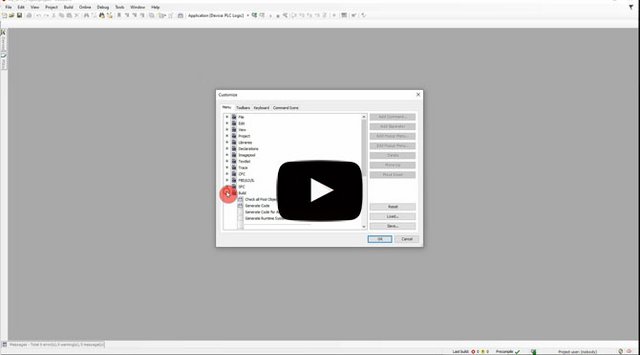
Mit CODESYS 3.5 SP17 haben wir das „Erstellen“-Menü überarbeitet. Sollten Sie jetzt einige Befehle vermissen – kein Problem. Sie können das Menü ganz einfach im Fenster „Anpassen“ konfigurieren.
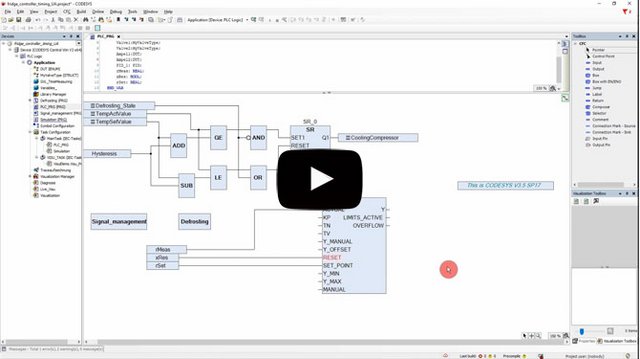
Ab CODESYS 3.5 SP17 können Sie die Pins Ihrer Funktionsblöcke frei anordnen. Per Drag-and-drop ordnen Sie einen Pin einfach neu an. So können Sie Funktionsblöcke nach Ihren persönlichen Bedürfnissen und Vorlieben strukturieren.
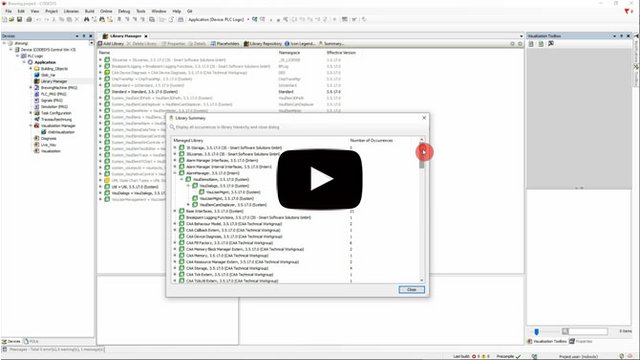
Mit der Bibliotheksübersicht im Bibliotheksmanager können Sie ab CODESYS 3.5 SP17 referenzierte Bibliotheken in einer Baumstruktur anzeigen lassen. Dies kann sowohl mit Bibliotheken geschehen, die im Projekt referenziert werden, als auch mit Bibliotheken, die auf die referenzierten Bibliotheken verweisen. Außerdem können Sie in der Baumstruktur Bibliotheken hervorheben, die eine bestimmte Bibliothek referenzieren oder verwenden.
CODESYS Clip: Anzeige referenzierter Bibliotheken in einer...
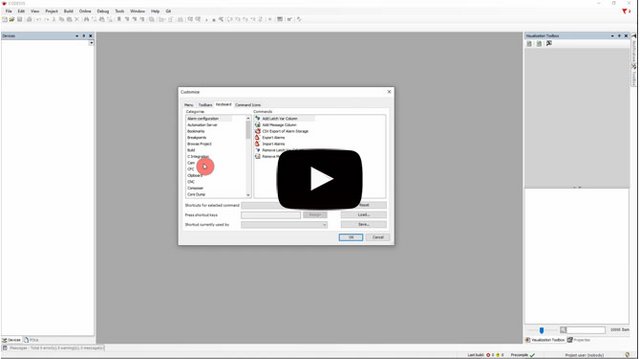
Mit Tastaturkürzeln können Sie noch schneller im CODESYS-CFC-Editor arbeiten. Eine Übersicht aller konfigurierten Shortcuts finden Sie ab CODESYS 3.5 SP17 unter Extras ‣ Anpassen... ‣ Tastatur ‣ CFC. Dort können Sie auch Ihre eigenen Tastenkombinationen definieren, um Ihren Arbeitsablauf zu beschleunigen.
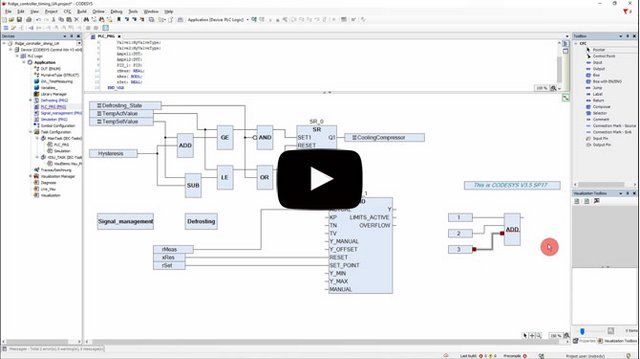
Ab CODESYS 3.5 SP17 können Sie Pins dank größerer Ablageflächen einfacher platzieren, ohne den genauen Anschlusspunkt treffen zu müssen. Das macht das Arbeiten mit CODESYS noch komfortabler für Sie.
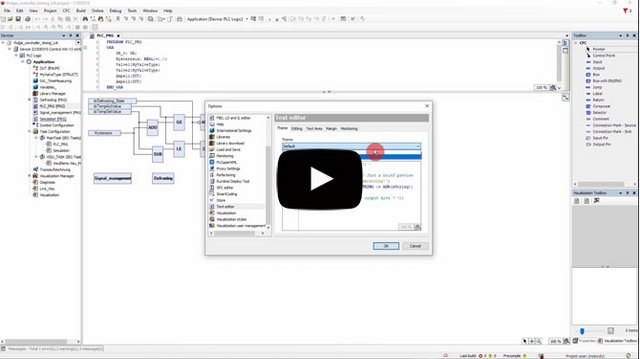
Ab CODESYS 3.5 SP17 können Sie auch in Ihrem CODESYS-CFC-Editor, wie schon im ST-Editor, das Dark-Scheme verwenden. Damit können Sie in dunklen Umgebungen bequemer arbeiten und die Augen entlasten.
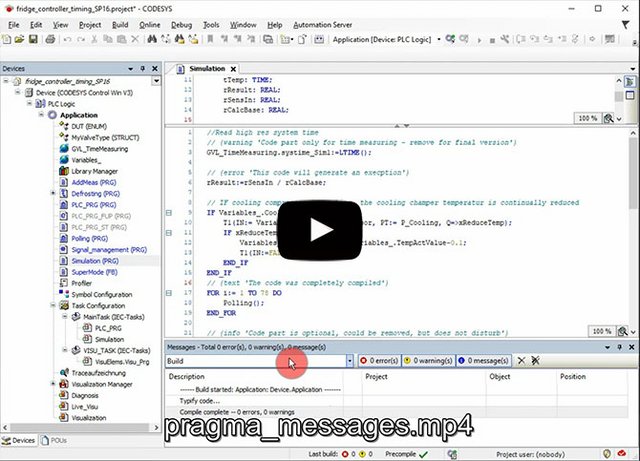
Nutzen Sie in Objekten mit ST-Code (Strukturierter Text) die Pragmas „info“, „text“, „warning“ und „error“, um Compilermeldungen manuell erzeugen.
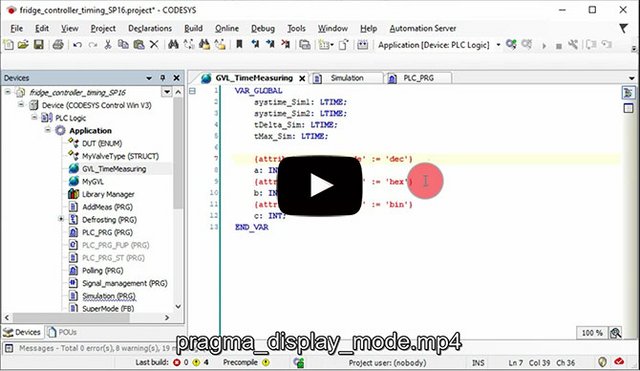
Verwenden Sie das Pragma „displaymode“ mit den Parametern „bin“, „dec“ oder „hex“, um einzelne Variablen immer im Binär-, Dezimal- oder Hexadezimalformat dazustellen.